Cara Menggunakan Bintang untuk Mengatur Email Anda di Gmail
Bermacam Macam / / April 06, 2023
Saat Anda menerima lusinan email di Gmail setiap hari, mengaturnya mungkin melelahkan dan menghabiskan waktu. Kamu selalu bisa menggunakan label default atau buat yang baru untuk mengatur email penting. Tapi itu menjadi tidak produktif dalam jangka panjang. Gmail hadir dengan cara lain yang rapi untuk mengatur email Anda. Inilah cara Anda dapat menggunakan bintang di Gmail untuk melacak email Anda yang relevan dengan mudah.

Menambahkan bintang ke email adalah cara termudah untuk mengatur email yang diperlukan di desktop dan seluler. Selain menambahkan bintang kuning, Anda dapat menandai email sebagai pertanyaan bintang biru, centang hijau, ungu, dan bahkan menyesuaikan opsi default. Mari kita periksa dalam tindakan.
Tambahkan Bintang ke Email
Anda dapat menekan ikon bintang di samping email dan memeriksanya dari menu 'Berbintang' khusus di sidebar Gmail. Ikuti langkah-langkah di bawah ini.
Langkah 1: Kunjungi Gmail di browser web dan masuk dengan detail akun Anda.
Kunjungi Gmail di Web
Langkah 2: Pilih ikon bintang di sebelah email.

Langkah 3: Klik kotak masuk 'Berbintang' dari sidebar Gmail dan periksa email penting Anda di satu tempat.

Gunakan Aplikasi Seluler Gmail
Gmail juga memungkinkan Anda memberi bintang pada email menggunakan aplikasi seluler. Gmail untuk iPhone dan Android menawarkan antarmuka pengguna yang identik bagi Anda untuk mengelola email dengan mudah dari ponsel. Inilah cara Anda dapat melakukannya.
Langkah 1: Buka Gmail di iPhone atau Android.
Dapatkan Gmail untuk iPhone
Dapatkan Gmail untuk Android
Langkah 2: Ketuk ikon bintang di sebelah email.

Langkah 3: Untuk memeriksa email favorit Anda, ketuk menu hamburger di pojok kiri atas dan ketuk Berbintang.
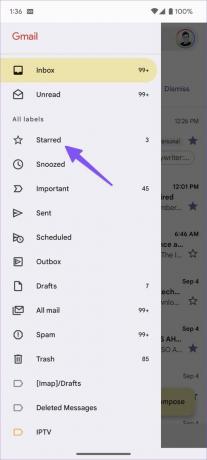
Gunakan Gaya Bintang Berbeda
Kotak masuk Berbintang di Gmail dapat menjadi ramai seiring waktu. Selain bintang kuning standar, Anda dapat memilih opsi warna yang berbeda, pertanyaan ungu, poni merah, centang hijau, dan banyak lagi. Mari kita periksa.
Langkah 1: Kunjungi situs web Gmail di browser di komputer Anda dan masuk dengan detail akun Google Anda.
Kunjungi Gmail di Web
Langkah 2: Klik ikon bintang secara berurutan dan berpindah di antara jenis bintang yang digunakan.

Langkah 3: Saat Anda mengunjungi Kotak masuk berbintang dari sidebar, Anda dapat memeriksa berbagai jenis bintang yang sedang beraksi. Sangat mudah untuk memisahkannya dari email berbintang standar.
Sayangnya, tidak ada cara untuk menggunakan jenis bintang yang berbeda di aplikasi seluler Gmail.
Sesuaikan Gaya Bintang di Gmail
Secara default, Gmail menawarkan gaya empat bintang untuk dipilih. Jika opsi default tidak cukup untuk Anda, buka pengaturan Gmail untuk menambahkan lebih banyak gaya. Ikuti langkah-langkah di bawah ini untuk melakukan perubahan.
Langkah 1: Buka Gmail di browser web, masuk dengan detail akun Anda, dan pilih roda gigi Pengaturan di pojok kanan atas.

Langkah 2: Klik tombol 'Lihat semua pengaturan'.

Langkah 3: Dari bagian Umum, gulir ke 'Bintang'.
Langkah 4: Anda akan menemukan bintang yang digunakan dan tidak digunakan dari menu.

Langkah 5: Seret bintang di antara daftar. Bintang-bintang akan berotasi dalam urutan yang ditunjukkan di bawah saat Anda mengeklik secara berurutan. Untuk mempelajari nama bintang untuk pencarian, arahkan mouse Anda ke atas gambar.
Anda juga dapat memilih bintang dari Preset default. Gulir ke bawah dan tekan tombol 'Simpan Perubahan'.

Klik pada ikon bintang secara berurutan dan gulir gaya yang ditetapkan. Anda hanya dapat memeriksa gaya bintang yang berbeda di desktop Gmail. Hal yang sama akan muncul sebagai ikon bintang standar di aplikasi seluler Gmail.
Tambahkan Bintang ke Kotak Masuk Gmail Secara Otomatis
Anda dapat menambahkan bintang ke kotak masuk Gmail secara otomatis menggunakan filter. Anda tidak perlu lagi menambahkan bintang ke email tertentu secara manual. Inilah cara Anda melakukannya.
Langkah 1: Kunjungi Gmail di web dan pilih 'Tampilkan opsi pencarian' di bagian atas.

Langkah 2: Masukkan alamat email, subjek, kata, dll., untuk memfilter email yang ada atau yang akan datang.
Langkah 3: Pilih tombol 'Buat Filter'.

Langkah 4: Aktifkan tanda centang di sebelah 'Bintang' dan tekan tombol 'Buat Filter'.

Setelah membuat filter ini, setiap kali Anda menerima email yang memenuhi semua persyaratan, Gmail akan menambahkan bintang secara otomatis dan mengirimkannya ke kotak masuk Berbintang. Anda dapat membuat filter sebanyak yang Anda inginkan dan sepenuhnya mengotomatiskan kotak masuk Gmail Anda menggunakan bintang.
Namun, ada dua batasan. Anda tidak dapat membuat filter Gmail di seluler. Layanan tidak akan mengizinkan Anda menetapkan gaya bintang lain seperti bintang biru, pertanyaan ungu, bintang hijau, dan lainnya.
Atur Email Anda Seperti Pro
Anda selalu dapat menggunakan menu pencarian Gmail untuk menemukan email yang relevan. Bintang membawa seluruh organisasi email ke tingkat berikutnya. Bagaimana Anda berencana menggunakan bintang di Gmail? Bagikan preferensi Anda di komentar di bawah.
Terakhir diperbarui pada 05 September 2022
Artikel di atas mungkin berisi tautan afiliasi yang membantu mendukung Teknologi Pemandu. Namun, itu tidak mempengaruhi integritas editorial kami. Konten tetap berisi dan otentik.
Ditulis oleh
Parth Syah
Parth sebelumnya bekerja di EOTO.tech meliput berita teknologi. Dia saat ini menjadi pekerja lepas di Guiding Tech menulis tentang perbandingan aplikasi, tutorial, tip dan trik perangkat lunak, dan mendalami platform iOS, Android, macOS, dan Windows.



